发布时间:2021-04-26 09: 33: 54
使用Boris FX旗下的Mocha创建形状数据后,可以将其导入Adobe After Effects软件进行进一步的视频后期处理工作。想要实现形状数据从Mocha软件到AE软件的转移,需要用到一个单独的导入插件:Mocha Shape Importer,本文来详细介绍如何安装这款AE插件。
一、下载Mocha Shape Importer安装包
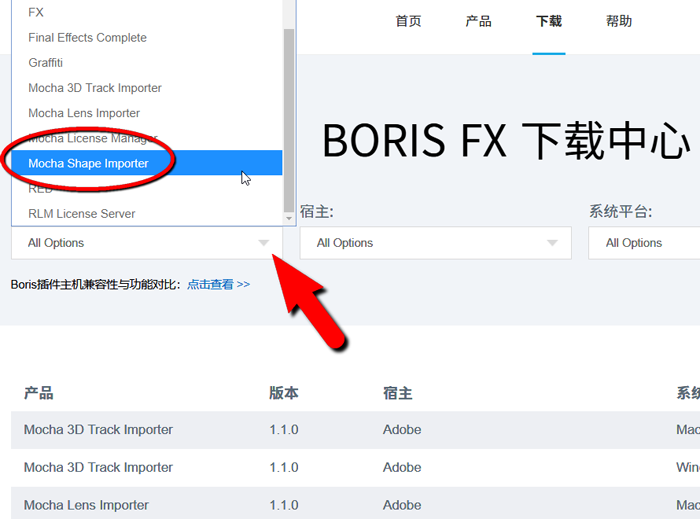
图1:找到并选择“Mocha Shape Importer”这款产品
用网页浏览器访问Boris FX中文网站的下载中心网页(图1),点击“产品”这一栏的下拉箭头,在菜单里找到并选择“Mocha Shape Importer”这一项。
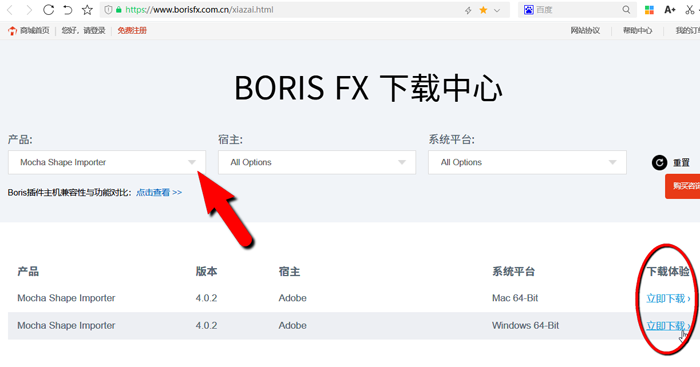
图2:点击所需版本后方的“立即下载”按钮
网页会列出这款AE插件当前可用的版本(图2),它支持64位版的macOS或Windows操作系统,在需要的版本后方点击“立即下载”按钮即可下载对应的安装包。本文以64位Windows版本为例介绍这款插件的安装步骤。
二、安装Mocha Shape Importer
有别于常见的软件安装方式,只需要把这款AE插件复制到指定的Adobe After Effects程序文件夹即可完成安装。
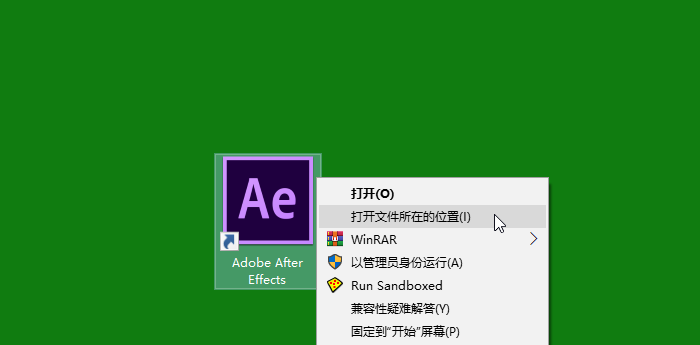
图3:AE快捷方式的右键菜单
在系统桌面上或开始菜单里的Adobe After Effects快捷方式上右键单击,弹出的菜单里选择“打开文件所在的位置”(图3),会弹出当前电脑AE软件安装目录里的“Support Files”文件夹。
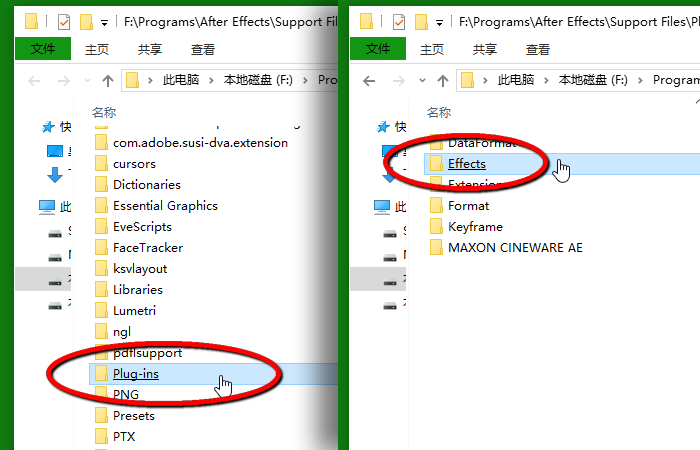
图4:依次进入“Plug-ins”、“Effects”子文件夹
按照 \Support Files\Plug-ins\Effects\ 这个路径依次进入里面的“Plug-ins”、“Effects”子文件夹(图4)。
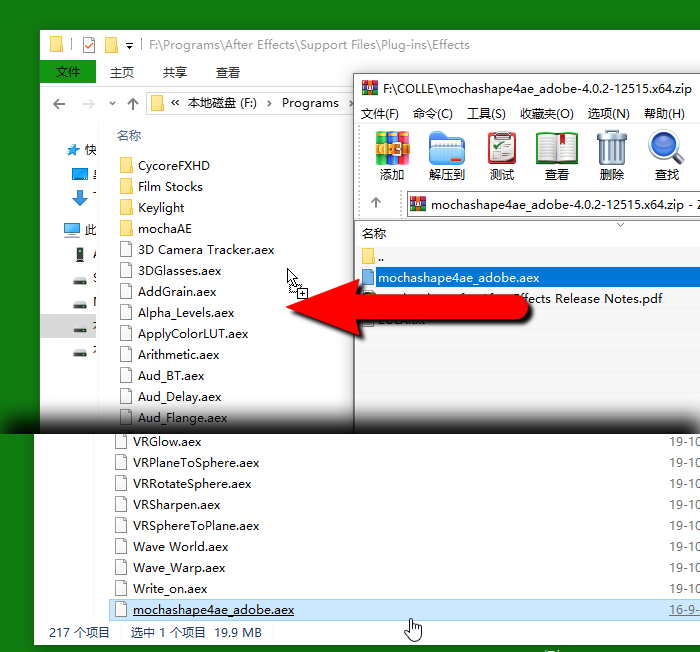
图5:把mochashape4ae_adobe.aex 文件拖放到“Effects”文件夹
打开第一步下载到的Mocha Shape Importer安装包,把里面的mochashape4ae_adobe.aex 文件拖放到“Effects”文件夹,就完成了这款AE插件的全部安装步骤。
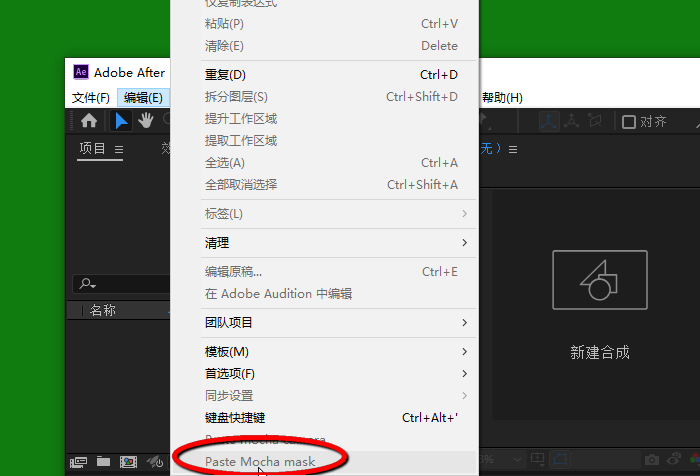
图6:AE软件“编辑”菜单出现的“Paste Mocha mask”选项
关闭并重新运行Adobe After Effects软件使新安装的插件生效后,就能在“编辑”菜单的尾部看到Mocha Shape Importer提供的“Paste Mocha mask”选项了。
这款插件免费使用,不需要进行购买激活。
三、小结
以上就是关于如何安装Mocha Shape Importer这款Mocha形状数据AE导入插件的全部内容,使用它可以使视频后期处理工作如虎添翼。想要学习更多使用技巧敬请访问Boris FX中文网站。
展开阅读全文
︾
读者也喜欢这些内容:

mocha pro安装后在ae里找不到怎么办 mocha插件安装在哪个文件夹下
在影视后期制作中,mocha Pro是一款不可或缺的镜头跟踪和动作跟踪软件,广泛应用于特效制作。然而,有些用户在安装mocha Pro后,发现无法在After Effects(AE)中找到该插件,这给他们的工作带来了困扰。本文将详细讨论mocha pro安装后在ae里找不到怎么办 mocha插件安装在哪个文件夹下,并探讨mocha pro是否能够添加马赛克效果。...
阅读全文 >

mocha如何导入视频文件?mocha导入视频后画面太大怎么解决?
在影视后期制作中,mocha作为一款强大的镜头跟踪和动作跟踪工具,被广泛应用于各种特效制作和视频编辑工作。然而,许多用户在使用mocha时,常常会遇到一些问题,比如如何导入视频文件,以及导入视频后画面太大该怎么解决。本文将详细介绍这些问题,并探讨mocha支持哪些宿主程序,以帮助用户更好地掌握这款工具的使用方法。...
阅读全文 >

mocha导出跟踪数据在哪儿?mocha跟踪数据没法导入怎么办?
在现代影视后期制作中,mocha作为一款强大的平面跟踪软件,广泛应用于镜头跟踪和动作捕捉。然而,许多用户在使用mocha时,会遇到一些问题,例如mocha导出跟踪数据的存储位置以及跟踪数据无法导入的问题。本文将详细探讨这些问题,并介绍mochaPro与mocha的区别,帮助用户更好地理解和使用这款软件。...
阅读全文 >

mochapro跟踪失败怎么办 如何保证mochapro跟踪成功率
对于追求极致完美的视频后期制作专家来说,mochapro及其非凡的跟踪能力已成为达成高品质视觉效果的关键工具。该软件能够处理最复杂的跟踪任务,尽管如此,跟踪失败仍然是制作过程中不可忽视的问题。本文针对mochapro跟踪功能进行深入分析,旨在为遇到跟踪难题的用户提供全面的解决方案,并揭示其在平面跟踪方面的显著优势,以确保每一位用户都能最大限度地发挥mochapro的潜力。...
阅读全文 >